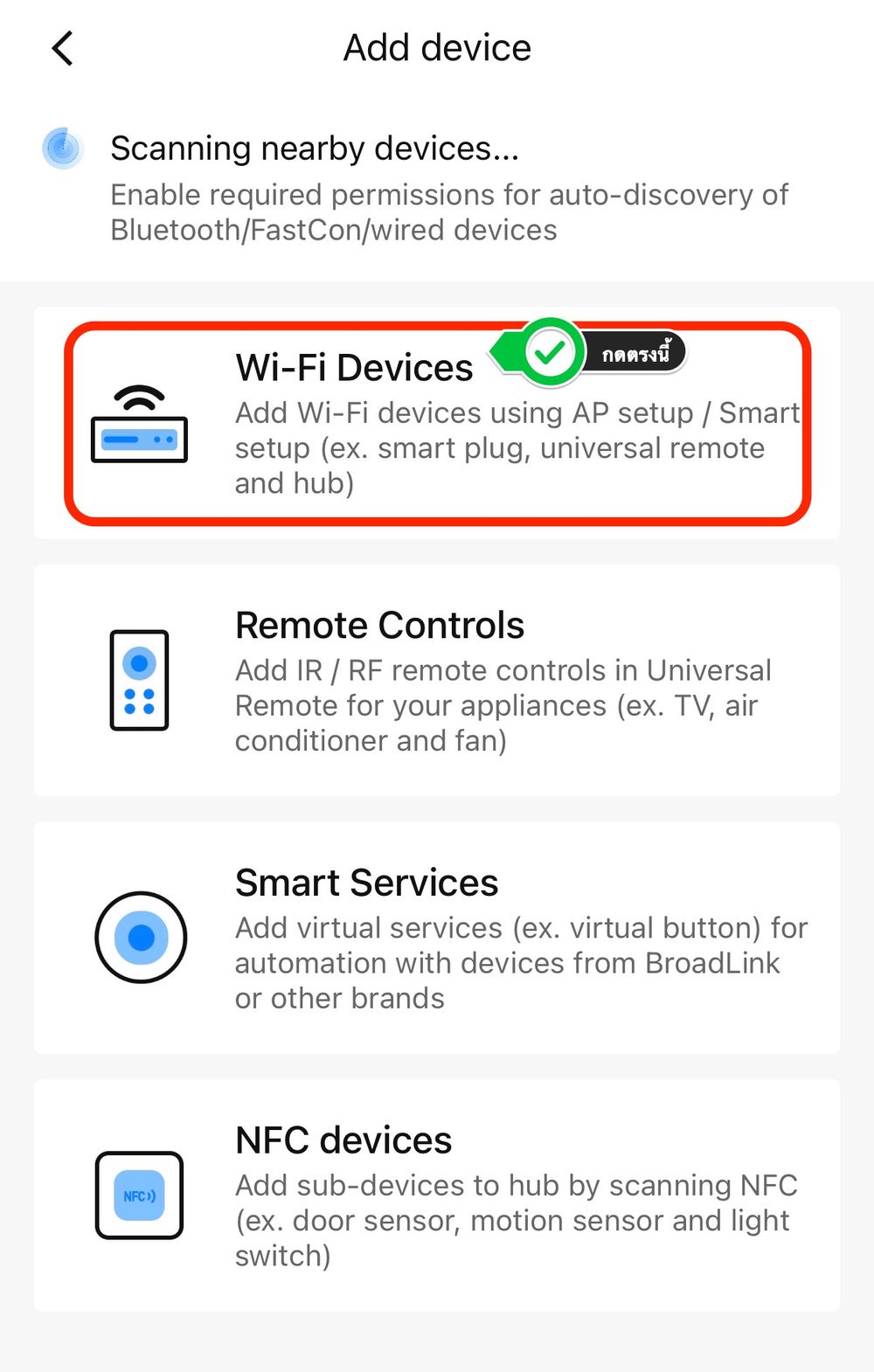คู่มือการใช้งาน RM4C (Remote Control 4 Channel)
ซื้อสินค้าร้านเราได้ ตามลิง์ด้านล่างเลย
Shopee: https://shopee.co.th/kumapowerth?categoryId=57&itemId=4120543812
Lazada: https://www.lazada.co.th/shop/kumapowerth
วิธีใช้งาน RM4 กับแอพรุ่นล่าสุด
วิธีใช้งาน RM3 และการเพิ่มรีโมท (สามารถใช้วีดีโอของ RM4 ได้เช่นกัน)
ส่วนประกอบของอุปกรณ์

-
ตัวรับสัญญาณ RM4C - ประกอบด้วย:
- พอร์ต Input/Output 4 ช่อง
- ไฟ LED แสดงสถานะการทำงาน
- ปุ่มรีเซ็ต
- ช่องเสียบสายไฟ DC 12V
-
รีโมทควบคุม - มีปุ่มกด 4 คู่ (เปิด/ปิด) สำหรับควบคุมแต่ละช่อง
-
อะแดปเตอร์ - Input: AC 100-240V, Output: DC 12V
-
สายเชื่อมต่อและอุปกรณ์เสริม (ขึ้นอยู่กับรุ่น)
การเริ่มต้นใช้งาน
-
การเชื่อมต่ออุปกรณ์
- เชื่อมต่ออุปกรณ์ที่ต้องการควบคุมเข้ากับช่อง Output ของ RM4C (ช่อง 1-4)
- เสียบอะแดปเตอร์เข้ากับช่องเสียบไฟและเสียบปลั๊กไฟ
- ไฟ LED แสดงสถานะจะติดสว่างเมื่ออุปกรณ์พร้อมใช้งาน
-
การทดสอบการทำงาน
- กดปุ่ม “เปิด” บนรีโมทสำหรับช่องที่ 1 เพื่อเปิดอุปกรณ์ที่เชื่อมต่อกับช่อง 1
- สังเกตไฟ LED สถานะที่ช่อง 1 จะติดสว่าง
- กดปุ่ม “ปิด” สำหรับช่องที่ 1 เพื่อปิดการทำงาน
- ทำซ้ำกับช่องอื่นๆ เพื่อทดสอบการทำงาน
การตั้งค่าพื้นฐาน
-
การจับคู่รีโมทกับอุปกรณ์ (กรณีรีโมทไม่ทำงาน)
- กดปุ่ม “Reset” บนตัวอุปกรณ์ RM4C ค้างไว้ 3 วินาที
- เมื่อไฟ LED กระพริบ ให้กดปุ่ม “เปิด” ของช่องที่ 1 บนรีโมท
- ไฟ LED จะหยุดกระพริบเมื่อการจับคู่สำเร็จ
- ทดสอบการทำงานอีกครั้งโดยกดปุ่มเปิด/ปิดแต่ละช่อง
-
การตั้งโหมดการทำงาน
- โหมดสลับ (Toggle): กดปุ่ม Reset 2 ครั้งติดกัน ไฟจะกระพริบ 2 ครั้ง
- โหมดกดค้าง (Momentary): กดปุ่ม Reset 3 ครั้งติดกัน ไฟจะกระพริบ 3 ครั้ง
- โหมดเปิด/ปิด (ON/OFF): กดปุ่ม Reset 1 ครั้ง ไฟจะกระพริบ 1 ครั้ง (ค่าเริ่มต้น)
คำแนะนำการใช้งานขั้นสูง
-
การเชื่อมต่อกับอุปกรณ์ไฟฟ้า
- อุปกรณ์ RM4C สามารถใช้ควบคุมอุปกรณ์ไฟฟ้าที่ต้องการสั่งการเปิด/ปิดได้ เช่น:
- ไฟส่องสว่าง
- ปั๊มน้ำขนาดเล็ก
- พัดลม
- เครื่องใช้ไฟฟ้าขนาดเล็ก
- ต้องคำนึงถึงกำลังไฟฟ้าที่อุปกรณ์รองรับ (ไม่เกิน 10A ต่อช่อง, รวมไม่เกิน 30A)
-
การใช้งานร่วมกับระบบอัตโนมัติ
- สามารถเชื่อมต่อกับระบบควบคุมอัตโนมัติเพื่อสั่งการเปิด/ปิดตามเงื่อนไข
- รองรับการเชื่อมต่อกับเซ็นเซอร์ต่างๆ ผ่านช่อง Input (ต้องใช้อุปกรณ์เสริม)
การแก้ไขปัญหาเบื้องต้น
ไม่สามารถเชื่อมต่อไวไฟได้
ลองดูว่าการเข้ารหัสของไวไฟที่ใช้เป็น WPA/WPA2 - TKIP หรือไม่
ถ้าเป็น WPA2-PSK [AES] หรือสูงกว่า อาจจะไม่สามารถเชื่อมต่อได้
หาอุปกรณ์ไม่เจอ?
ให้กดที่ Wifi Devices
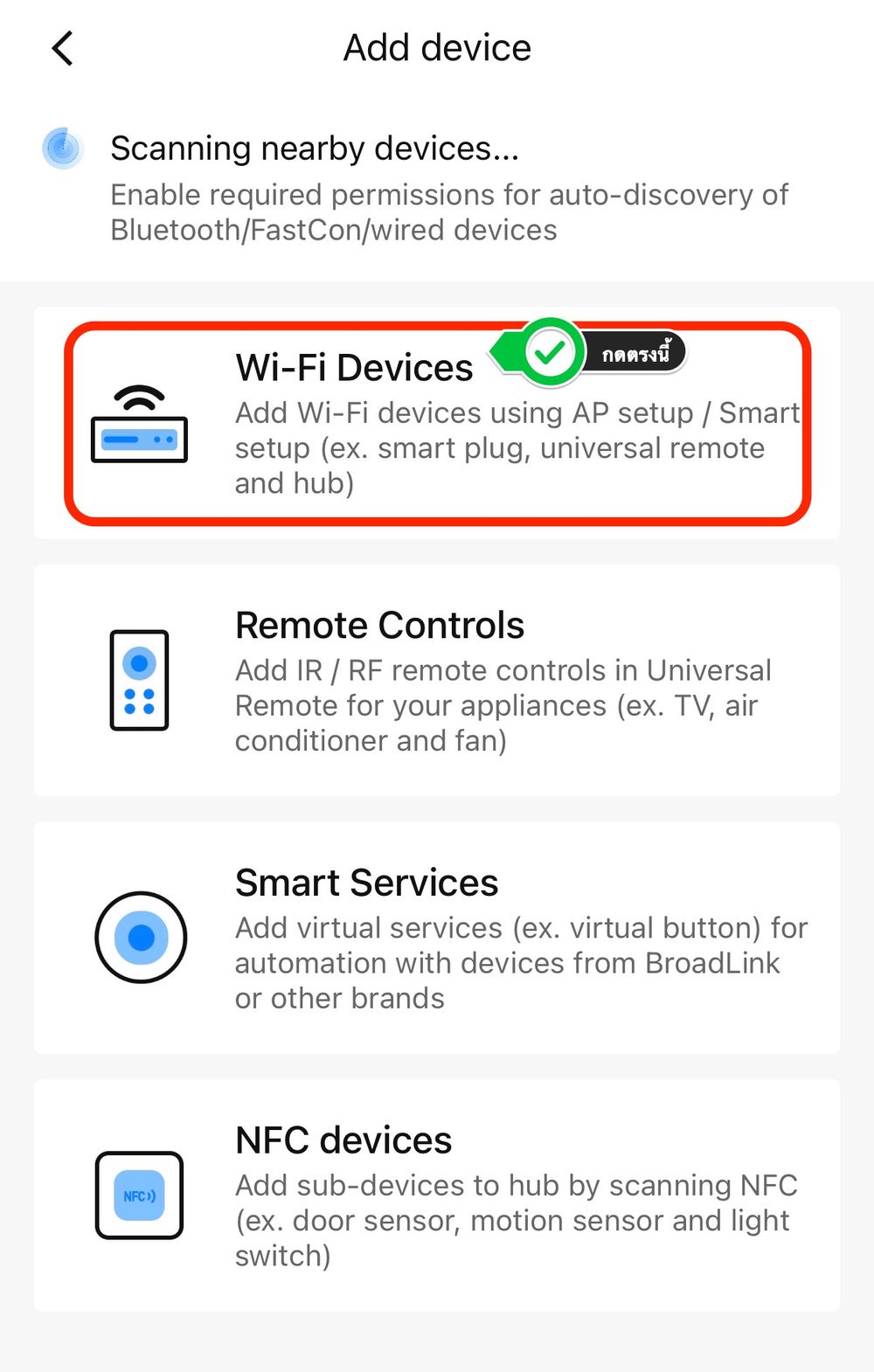
ตัว RM ติดๆดับๆ
ที่เจอมามีสามสาเหตุ:
- สัญญาณ wifi ไม่เสถียร ลองไปวางอุปกรณ์ใกล้ๆ router ดูว่ายังมีอาการหรือไม่ ถ้าหายแปลว่าตรงที่เดิมอาจจะเป็นจุดอับสัญญาณ wifi
- มีปัญหาเรื่องไฟเข้า เช่น หัวอแดปเตอร์เสียบกับปลั๊กไม่แน่น หรืออแดปเตอร์มีปัญหาลองเปลี่ยนตัวอแดปเตอร์ กับเช็คสายอีกที ที่เสียบรุ่นนี้หัวจะอยู่ลึกกว่าปกติ เลยต้องใช้สายของมันเองกับเสียบค่อนข้างลึก
- มีปัญหากับเน็ตออกต่างประเทศ เนื่องจากตัวอุปกรณ์มันต่อกับ server ที่อเมริกา ถ้าเน็ตไม่นิ่งออฟไลน์เกิดขึ้นได้
ต่อ wifi ไม่ได้
- wifi จะมีแบบ 2.4G กับ 5G ให้เอามือถือต่อกับ wifi ที่เป็น 2.4G ก่อน และปิดเน็ตจากมือถือ (ปิดเน็ต 4G/3G)
- ทำการเชื่อมต่อ อุปกรณ์กับ wifi 2.4G ตามขั้นตอน
- หากติดต่อไม่ได้ หรือขึ้นข้อความ error ให้ทำการมองหาข้อความ Try other metod แล้วคลิกที่ปุ่มนั้น หรือแอพรุ่นใหม่จะให้กด continue เพื่อทำใน ap mode ต่อ
- หน้าจอจะทำการบอกให้เรา reset อุปกรณ์อีกครั้ง ตามข้อ 2 ทำตามขั้นตอนที่แอพบอก
- หากยังไม่สามารถต่อได้ อาจจะเป็นที่ WIFI เปิดไว้นานแล้วหรืออุปกรณ์เต็ม ให้ลองทำการ Restart WIFI ก่อน ค่อยทำการเชื่อมต่ออุปกรณ์อีกครั้งหนึ่ง
- หากยังไม่สามารถดำเนินการได้ ทดลองตั้งค่าอุปกรณ์ด้วย tablet หรือมือถือเครื่องอื่น หรือลองต่อไปยัง WIFI อื่นเพื่อเช็คว่าถ้าเปลี่ยนอุปกรณ์แล้วไม่ได้เหมือนกันหรือไม่
สั่งบนแอพแล้วเกิด Error บนหน้าแอพ
- ลองดูเรื่องตำแหน่งที่วาง อาจจะจับสัญญาณไวไฟได้ไม่เสถียร เช่นอยู่ห่างเกินไป อยุ่ในมุมอับ มีอุปกรณ์ต่อ wifi จำนวนมาก หรือไม่ได้ปิดเปิดเครื่องwifi มาเป็นเวลานาน ให้ลองปรับตำแหน่งหรือรีเซ็ต wifi ดู
- ตรวจสอบว่ามือถือกับRM ต่อ wifi ชื่อเดียวกัน (ไวไฟเดียวกัน แต่คนละชื่อแบบ Wifi2G กับ Wifi5G แบบนี้ถือว่าคนละชื่อ) ถ้าคนละชื่อ บางทีมันจะไม่รู้ว่าอยู่ในสถานที่เดียวกัน ทำให้เวลาสั่งมันจะต้องออกไปอินเตอร์เน็ตก่อน แล้วค่อยวนกลับมาสั่งงานในบ้าน ทำให้ทำงานช้าลง
สั่งบนแอพได้ แต่ว่าอุปกรณ์ปลายทางได้รับสัญญาณบ้าง ไม่ได้รับบ้าง
- ให้เช็คก่อนว่ากดในแอพแล้ว คำสั่งมาถึง RM หรือไม่โดยดูจากว่า ไม่มี error ขึ้นในแอพ และไฟ RM สว่างขึ้นมา ถ้าไฟสว่างแปลว่าคำสั่งมาถึงและ RMส่งสัญญาณรีโมทแล้ว
- อีกสาเหตุที่อาจจะเกิดกับอุปกรณ์ที่ซับซ้อน เช่น แอร์ คือ รีโมทไม่เหมือนกัน เช่น กดเปิดได้ แต่กดปิดไม่ได้ ให้ลองสร้างรีโมทอันใหม่ และทดลองกดทุกปุ่มที่ต้องใช้ก่อน ก่อนยืนยันการเพิ่มอุปกรณ์
- ถ้ากดปุ่มในแอพได้ปกติ ปุ่มเดิมที่เคยใช้ได้ แต่สั่งอุปกรณ์ได้บ้างไม่ได้บ้าง ให้ทดลองสองอย่างคือ
- ลองทดสอบกับอุปกรณ์ง่ายๆ เช่น ทีวี โดยลองเอาไปใกล้จุดรับรีโมท แล้วกดสั่งดูว่าได้รับสัญญาณทุกครั้งหรือไม่ ถ้าได้รับทุกครั้ง แปลว่าส่งสัญญาณออกได้ปกติดี ไม่มีปัญหา
- ลองปรับจุดวาง ทดสอบโดยเอาไปไว้ใกล้ๆ จุดรับรีโมทแล้วสั่งดู ว่าได้ทุกครั้งหรือไม่ ถ้าได้ อาจจะเป็นปัญหาที่จุดวาง ให้ลองปรับจุดวางใหม่ อาจจะอยู่ในตำแน่งที่ไกลไป หรือมีอะไรบัง หรือบังเอิญไม่ตรงมุมของตัวส่งสัญญาณ
Google Home สั่ง RM4 กดไม่ได้
- ถ้าไม่เห็นอุปกรณ์เลยอาจจะเป็นที่ server คนละโซนกัน มันจะมีให้เลือก จีน, EU, Inter อาจจะลองระหว่าง EU หรือ Inter ดู ว่าอันไหนจะขึ้นมา
- เจอแต่กดไม่ได้ อาจจะเป็นปัญหาที่ระบบเชื่อมกันไม่สำเร็จ ให้ลองลบอุปกรณ์ใน broadlink แล้วแอพใหม่ดู ดูว่าขึ้นเป็น online หรือยัง
- ให้แน่ใจว่ารีโมทที่จะกด เป็น remote official ไม่ใช่รีโมทสร้างเอง หรือคัดลอกเอง
- บางทีระบบหลังบ้านของ broadlink ก็มีปัญหาเอง ต้องติดต่อไปทาง broadlink ดู ให้ช่วยดู account เราให้ https://www.ibroadlink.com/support/
เคยสั่งงานได้ปกติ แล้วอยู่ดีๆ สั่งงานไม่ได้
- เครื่องไม่ได้รับคำสั่ง เช่น หลุดจาก wifi, ออกเน็ตไม่ได้, ระบบของ broadlink มีปัญหา
- มือถือต่อคนละ wifi กับเครื่อง ที่เจอบ่อยคือเครื่องต่อ 2G แล้วมือถือไปต่อ 5G บางทีเลยหาเครื่องไม่เจอ พวกนี้เช็คว่าเวลากดแล้วไฟติดไหม
- จุดที่วางส่งสัญญาณไม่ค่อยดี เช่น ที่เจอถามบ่อยคือวางเครื่องนี้ไว้ตรงใต้จอทีวีแล้วกดได้บ้างไม่ได้บ้าง คือ เครื่องไม่ได้ยิงตรงไปที่รับสัญญาณ เพราะมันอยู่ด้านล่างส่งไม่โดน แต่ที่สั่งได้คือมันไปกระทบกับคนหรือโซฟาที่นั่งอยู่หน้าทีวีเลยเปิดได้ แล้วบางทีกดตอนไม่มีคนนั่งอยู่ ก็กดไม่ได้
- อุปกรณ์เสีย ข้างในเป็นหลอดส่งสัญญาณ ซึ่งมีโอกาสพังได้เหมือนกัน แต่ว่าถ้าเป็นเรื่องนี้ จะสั่งไม่ได้ไปเลย ไม่กลับมาสั่งได้อีกในภายหลัง หรือในอุปกรณ์มีหลอดส่งหลายตัว ถ้าลองหมุนๆ ดู ปรับมุมใหม่ ก็จะเจอว่าตัวอื่นยังใช้ได้อยู่
- อยู่ตรงจุดปลายๆ สัญญาณพอดี เนื่องจากสัญญาณที่ส่ง เป็นคลื่นแบบหนึ่ง สภาพแวดล้อมก็เลยมีผล เช่น มีอุปกรณ์คลื่นรบกวน หรือสภาพแวดล้อม ถ้าอยู่ใกล้ ส่งได้ชัดก็ไม่ได้รับผลกระทบ แต่ถ้าห่างออกไปหน่อยหรือปลายๆ ตอนไม่มีสิ่งรบกวนก็ส่งได้ปกติ แต่พอมีสิ่งรบกวนก็ส่งไม่ถึง
รีโมทไม่สามารถควบคุมอุปกรณ์ได้
- ตรวจสอบแบตเตอรี่ของรีโมท
- ทำการจับคู่รีโมทกับอุปกรณ์ใหม่ตามขั้นตอนที่อธิบายในหัวข้อ “การตั้งค่าพื้นฐาน”
- ตรวจสอบระยะห่างระหว่างรีโมทกับอุปกรณ์ (ไม่ควรเกิน 30 เมตรในที่โล่ง)
อุปกรณ์เชื่อมต่อไม่ทำงาน
- ตรวจสอบการเชื่อมต่อสายไฟจากอุปกรณ์ถึง RM4C
- ตรวจสอบว่ากำลังไฟที่ใช้ไม่เกินกว่าที่ RM4C รองรับ
- ทดสอบอุปกรณ์ที่นำมาเชื่อมต่อว่าทำงานปกติหรือไม่
ไฟ LED สถานะไม่ติด
- ตรวจสอบการเชื่อมต่อสายไฟจากอะแดปเตอร์
- ตรวจสอบว่าอะแดปเตอร์ทำงานปกติ
- กดปุ่ม Reset เพื่อรีเซ็ตอุปกรณ์
ระยะควบคุมสั้นกว่าปกติ
- ตรวจสอบสิ่งกีดขวางระหว่างรีโมทกับตัวรับสัญญาณ
- เปลี่ยนแบตเตอรี่รีโมท
- ย้ายตำแหน่งการติดตั้งตัวรับสัญญาณให้ไม่มีสิ่งกีดขวาง
เงื่อนไขการรับประกัน
อุปกรณ์ภายนอกไม่เสียหายภายนอกหรือเสียหายจากการใช้งาน เช่น ไม่มีปุ่มหลุดจากการกดแรงเกินไป จอแตก ไม่ประกันการใช้ผิดประเภทเช่น นำเครื่องไปจุ่มน้ำ หรือใช้กับอุณหภูมิสูงหรือต่ำกว่าที่แจ้งไว้ อุปกรณ์ใช้แบตเตอรี่ ไม่รับประกันส่วนแบตเตอรี่ ร้านค้าแถมไปให้ใช้งานเบื้องต้นเท่านั้น
ข้อมูลทางเทคนิค
- แรงดันไฟฟ้าที่รองรับ: DC 12V
- กระแสไฟสูงสุดต่อช่อง: 10A
- กระแสไฟรวมสูงสุด: 30A
- ความถี่การทำงาน: 433MHz
- ระยะควบคุม: ไม่เกิน 30 เมตร (ในที่โล่ง)
- อุณหภูมิการทำงาน: -10°C ถึง 50°C
- แบตเตอรี่รีโมท: CR2032 หรือ 27A (ขึ้นอยู่กับรุ่น)
ข้อมูลการติดต่อและสนับสนุน
หากพบปัญหาในการใช้งาน สามารถติดต่อทีมสนับสนุนได้ผ่านช่องทางต่อไปนี้:
ข้อมูลจำเพาะของผลิตภัณฑ์อาจมีการเปลี่ยนแปลงโดยไม่แจ้งให้ทราบล่วงหน้า